Genesys CloudでMicrosoft Teamsを使用する
- Microsoft Teamsの統合
- Microsoft Teamsアカウント
Microsoft Teams統合を使用して、ディレクトリの表示、連絡先の検索、Microsoft TeamsとGenesys Cloud間の通話を行うことができます。
Microsoft Teams にサインインする
- Genesys Cloud で、
 をクリックします。
をクリックします。 - Genesys Cloudのメニューバーから、アプリ。
- アプリグループから、 MicrosoftTeamsを選択します。
- クリックMicrosoftにサインイン。
- (オプション)アプリの許可を読み、承諾します。
ミーティングを作成する、またはミーティングに参加する
- Genesys Cloud for Teamsアプリを更新する追加するには
OnlineMeetings.ReadWriteMicrosoft Graph API のアクセス許可。 - アップデート後、Microsoft Teamsアカウントからサインアウトしてサインインし、
OnlineMeetings.ReadWrite権限はあなたのアカウントで利用可能です。
Teamsのミーティングを作成したり参加したりする方法はいくつかあります:
- Genesys Cloudで、Microsoft Teamsアプリにサインインし、New Meeting をクリックします。
- 他のユーザーからTeamsミーティングに招待された場合は、チャット内のリンクをクリックします。
- Teamsを有効にしている他のユーザーのプロフィールにアクセスします。
- ユーザープロフィールページで、ビデオチャットのアイコンをクリックします。
- Teams Meeting を選択します。
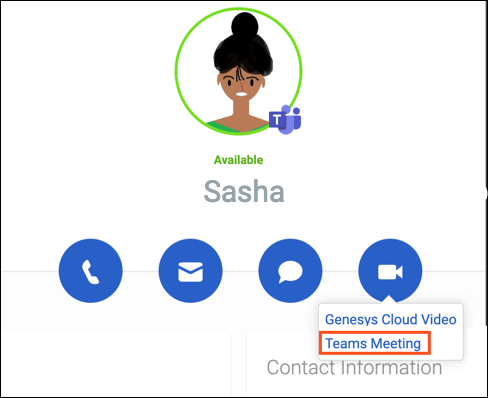
- 他のユーザーとのチャット:
- チャットのビデオアイコンをクリックします。
- Teams Meeting を選択します。
- 任意のチャットで、「/teams」と入力します。
Genesys Cloudは、チャット内にTeamsミーティングへのリンクを追加します。 チャットに参加しているユーザーは、そのリンクをクリックして会議に参加することができます。
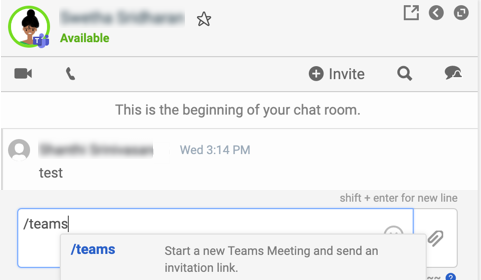
ディレクトリと検索連絡先を表示する
- Genesys Cloud では、連絡先や組織を検索することができます。
- 必要なコンタクトを選択します。 Microsoft Teamsバッジは、どのユーザーがMicrosoftTeamsに参加しているかを示します。
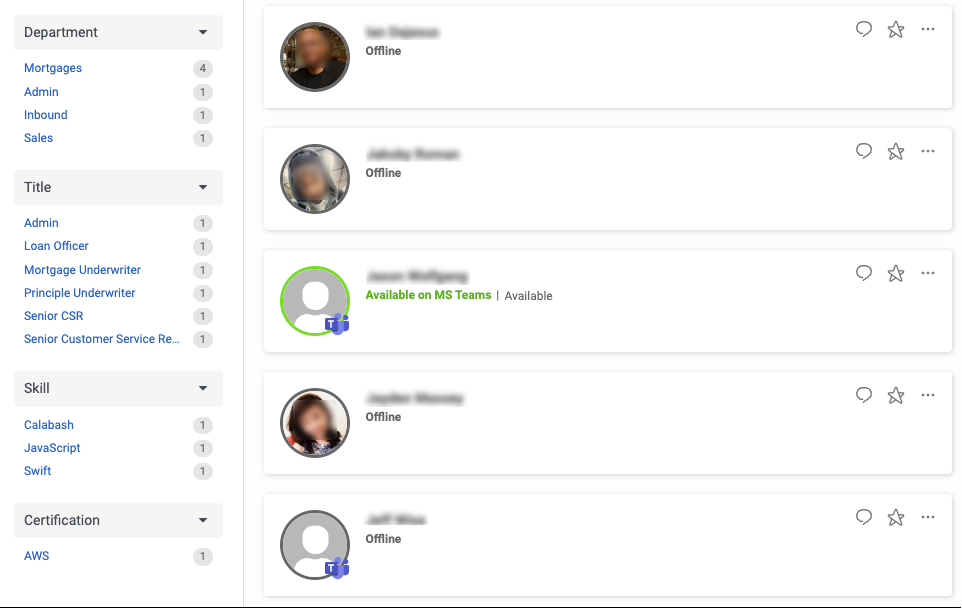
Microsoft Teams SCIMユーザーがGenesys Cloudにログインしていない場合、Genesys CloudはMicrosoft Teamsからユーザーのプレゼンスとステータスを取得し表示します。 例えば、Microsoft Teams でAvailable のステータスを持つユーザーは、Genesys Cloud ではAvailable on MS Teams として表示されます。
通話をMicrosoft Teams ユーザー転送する
- [通話]パネルで、 そして選択転送.
- 連絡先の名前を入力し、候補の中から目的の人を選択します。
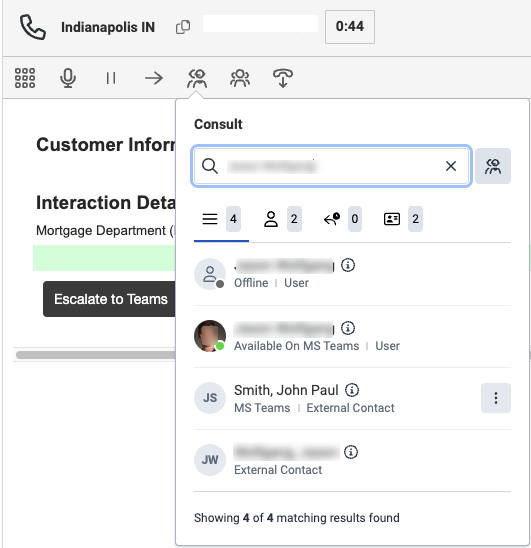
- クリック盲目または相談する通話を転送します。
MicrosoftTeamsからGenesysCloudにアクセスする
Genesys Cloud for Microsoft Teamsアプリが統合されている場合は、MicrosoftTeams内からGenesysCloudにアクセスできます。 この統合により、組み込みのGenesysCloudクライアントでのMicrosoftTeamsの相互作用に対応できます。 詳細については、を参照してください。 Genesys Cloud forMicrosoftTeamsについて。

